Aký adaptér je potrebný pre pevný disk. Ako pripojiť pevný disk z prenosného počítača k počítaču
Existujú dva typy pevných diskov – interné a externé (ako USB flash disk). Pripojte sa pevné disky cez rozhranie IDE, ktoré sa používa na všetkých starších modeloch pevné disky... Alebo - SATA, ktorý je oveľa užší v konektore aj šírke kábla.
Po pripojení pevný disk k notebooku, pamätajte, že nie všetky moderné notebooky majú externé konektory pre toto spojenie... Potom je možné vykonať pripojenie pomocou rozhrania USB. Na tieto účely je však potrebný špecializovaný adaptér SATA / IDE na vstup USB. Takýto adaptér nájdete v kompletnej sade s napájaním pevného disku. Jednotka je potrebná z dôvodu nedostatku napájania z rozhrania USB.
![]()


Tadiaľto pevne pripojiť disk sa nelíši od pripojenia akéhokoľvek iného USB média. Na to však platí prísne pravidlo. Aby ste predišli nezvratnému poškodeniu HDD, nevypínajte napájanie, kým je disk v chode. Musíte tiež použiť bezpečné odstránenie zariadenia po práci s pevným diskom, pred jeho odpojením od notebooku.

Ak často musíte prenášať informácie z pevného disku počítača do prenosného počítača alebo naopak, mali by ste si kúpiť špeciálny prenosný pevný disk. Tento druh pevné disky Má USB kábel na pripojenie, chránený pred vonkajším poškodením robustným krytom a používa sa špeciálne ako prenosné úložné zariadenie.
Táto otázka by vás mohla zaujímať z niekoľkých dôvodov. Po prvé: chcete si staviť laptop pevný disk s väčšou pamäťou, alebo váš starý práve vyhorel. Po druhé: Chcete nahrať informácie z pevného disku počítača do prenosného počítača.
Výmena pevného disku na notebooku
Ak chcete vymeniť pevný disk v prenosnom počítači, musíte vykonať niekoľko jednoduchých krokov.
Kúpte si pevný disk pre notebook, pričom si musíte pamätať, že sa líši od počítača, pretože jeho veľkosť nie je 3,5 ", ale 2,5". Rozhranie pre pevné disky v najnovších notebookoch je SATA. Ale je lepšie sa o tom uistiť, pretože to môže byť, aj keď zastarané, ale rozhranie IDE.
Vypnite notebook a otočte hore dnom. Potom vyberte batériu zatlačením západiek späť.
Teraz odstráňte plastový kryt ktorý zatvorí pevný disk. Odskrutkujeme všetky skrutky, ktorými je pripevnený k notebooku.

Odskrutkujeme skrutky, ktoré držia samotný pevný disk.

Komu vyberte pevný disk, musíte ho posunúť nadol z kontaktov. Za týmto účelom uchopte prstami drážky v blízkosti kontaktov, nedotýkajte sa ich, aby ste ich nepoškodili, a posuňte ich v smere šípky, ako je znázornené na obrázku.

Vytiahnite pevný disk držaním rovnakých drážok.

Pevný disk v notebooku je umiestnený v sánkach – kovovom obale. Odtiaľ ho treba opatrne odstrániť. Za týmto účelom odskrutkujte skrutky: dve na jednej strane a dve na druhej strane.

Vložiť nové ťažké disk do kovového puzdra a zaskrutkujte skrutky späť.

Dali sme nový disk na mieste a pohyb smerom ku kontaktom aby ste to spojili.

Kotúč upevňujeme skrutky na puzdro notebooku.

Inštalácia plastového krytu späť a vložte batériu... Tým je výmena pevného disku na notebooku dokončená.
Pripojenie pevného disku z počítača k notebooku
Ak máte problém s prenosom informácií z počítača do prenosného počítača, môžete na to použiť niekoľko metód.
1. Môžete pripojiť počítač a notebook cez sieťový kábel ... Viac o tom, ako to urobiť, si môžete prečítať v článku:.
3. Ale v prípade, že je potrebné preniesť stovky gigabajtov informácií do prenosného počítača z počítača, je lepšie použiť tretiu metódu: pripojiť pevný disk počítača k notebooku... Pri pripájaní pevného disku musí byť laptop vypnutý.
Domáce ťažké disky sú zvyčajne pripojené cez rozhranie IDE alebo SATA. IDE je zastarané rozhranie, ktoré poskytuje rýchlosť pripojenia 133 Mb / s. SATA je rozhranie na pripojenie pevných diskov, ktoré sa používa od roku 2003. Rýchlosť pripojenia: SATA 1.0 - 150 Mb / s, SATA 2.0 - 300 Mb / s, SATA 3.0 - 600 Mb / s. Konektory a plochý kábel pre rozhrania sa líšia šírkou a pre SATA sú oveľa menšie.

Treba tiež poznamenať, že väčšina modelov notebookov nemá externé rozhrania na pripojenie pevných diskov. V tomto prípade k nemu môžete pevný disk pripojiť iba cez port USB. Ak to chcete urobiť, budete si musieť kúpiť špeciálny adaptér z IDE na USB, alebo zo SATA na USB... Sada s adaptérmi sa zvyčajne dodáva s napájacím zdrojom. Bude to tiež potrebné, pretože USB napájanie pevného disku nemusí byť dostatočné.

Spôsoby pripojenia pevného disku pre rôzne rozhrania zobrazené nižšie. Adaptér sa pripája k pevnému disku, konektor USB na druhom konci sa pripája k notebooku. Zdroj je možné pripojiť rôznymi spôsobmi: buď k adaptéru, alebo priamo k pevnému disku.

Ak ste si zakúpili typ adaptéra IDE / SATA - USB, potom keď je pevný disk pripojený cez rozhranie SATA, napájací zdroj je pripojený k pevnému disku cez adaptér.
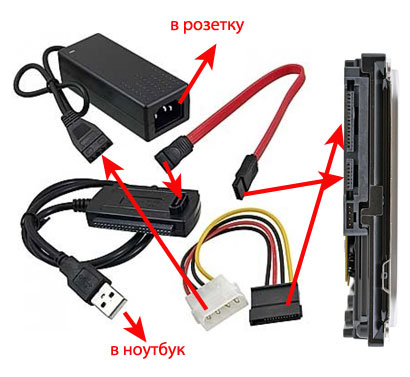
Ak plánujete používať pevný disk pripojený k notebooku na dlhú dobu, je lepšie si ho kúpiť vonkajšia nádoba s adaptérom... Týmto spôsobom je možné predísť náhodnému poškodeniu disku. Navyše ho teraz môžete použiť ako bežný externý pevný disk. Kontajner vyzerá ako pevné puzdro a je vybavený IDE / SATA - USB adaptérom, môžete k nemu pripojiť aj externé napájanie.

Aby nedošlo k poškodeniu pevného disku pri práci s ním externé napájanie nesmie byť odpojené... Zariadenie môžete odpojiť od prenosného počítača, iba ak ste vykonali bezpečné odstránenie zariadenia na notebooku.
Dúfam, že článok bude pre vás užitočný a môžete pripojte pevný disk k notebookužiaden problém.
Možno ste odstránili nechcený pevný disk zo starého počítača alebo notebooku, ktorý sa povaľuje a zbiera prach. Ak áno, jeho premena na prenosné prenosné úložné zariadenie USB 2.0 alebo 3.0 si vyžaduje veľmi málo investícií. Zistite, ako na to.
Starý disk z notebooku alebo stolného počítača nie je príliš vhodný na pripojenie k novému zariadeniu – samozrejme nedosahuje rýchlosť a objem nových diskov, ktoré sú k počítaču pripojené. Váš starý disk však môžete vložiť do špeciálneho puzdra (adaptéra) a urobiť z neho prenosné USB pamäťové zariadenie.
Špeciálny adaptér nie je len kus plastu - obsahuje sadu zodpovedajúcich vstupov a je to USB adaptér. Vďaka nemu je pevný disk, ktorý je určený na pripojenie k základná doska cez príslušné konektory (IDE alebo SATA), bude možné sa pripojiť k USB vstup, teda urobiť ho prenosným. 
Ceny za adaptéry sú celkom rozumné, v priemere asi 1 000 rubľov. Cena tiež závisí od rozhrania USB - adaptér s USB 2.0 bude lacnejší ako USB 3.0 (rozdiel v rýchlosti prenosu dát).
Typy pevných diskov podľa rozhrania
Samotný adaptér nie je univerzálny a je potrebné zvoliť vhodný model pre konkrétny disk. Venujte pozornosť veľkosti disku (2,5 ″ alebo 3,5 ″), ako aj plochému káblu a napájaciemu káblu (ATA / IDE lub SATA).
Disky 2,5″ oveľa tenšie a väčšinou sa používajú v notebookoch. Môžu byť pripojené pomocou plochého kábla ATA / IDE alebo kábla SATA. 
Disky 3,5″ mierne hrubšie a zvyčajne inštalované v stolný počítač... Tiež rozdelené na ATA / IDE a SATA. 
Niekedy môžu nastať určité kombinácie – možno zapojiť nový konektor cez ovládač na "starú" základnú dosku (SATA / IDE). Definícia pevného disku je kľúčový bod, pretože je potrebné vybrať vhodné vrecko (adaptér) pre danú veľkosť a rozhranie pohonu.
Ako si vybrať správny adaptér
Pri výbere adaptéra by ste si mali preštudovať vlastnosti a nájsť ten správny model, ktorý vyhovuje spôsobu pripojenia pevného disku a jeho konektora. Nižšie je uvedený príklad náhodne vybraného USB adaptéry pre rôzne typy pevných diskov.
- 2,5″ SATA: NATEC Rhino 3.0;
- 2,5″ IDE: Logilink 2.5;
- 3,5″ SATA: ITEC MySafe Advance 3.5;
- 3,5″ IDE / ATA: PRO-TECH 3,5;
- 3,5″ IDE / SATA: Tracer 731.
Inštalácia pevného disku do adaptéra
Inštalácia pevného disku do adaptéra je jednoduchá. Môže sa mierne líšiť v závislosti od modelu a zvyčajne trvá menej ako minútu. Umiestnite jednotku do puzdra adaptéra a potom pripojte káble k príslušným konektorom. 
Funkcie pripojenia
Na vonkajšej strane môže byť jeden alebo dva USB káble v závislosti od modelu adaptéra, rozhrania a typu pevného disku. Na pripojenie k portu počítača sa používa kábel USB a na ďalšie napájanie môže byť potrebný druhý kábel.
Pri pripojení cez USB kábel by mal systém okamžite rozpoznať pevný disk a mal by byť dostupný na prenos dát.
Na začiatku USB-to-SATA adaptéry sú potrebné na rovnaký účel, na ktorý sa používajú akékoľvek káble v počítači. Inými slovami, na prepojenie jednotlivých komponentov. V tomto prípade je zabezpečené stabilné spojenie medzi bežným USB výstupom a nemenej obľúbeným SATA konektorom, ktorý je dodávaný k pevným diskom alebo optickým mechanikám. Takže môžete pripojiť disk, ktorý je zvyčajne skrytý vo vnútri systémovej jednotky alebo notebooku, bez toho, aby ste otvorili puzdro. V skutočnosti vám to umožňuje zbaviť sa potreby odstraňovať jednotlivé drôty alebo sa do nich dokonca dostať systémová jednotka ak potrebujete rýchlo prečítať údaje.
Adaptéry sa v súčasnosti vyrábajú vo viacerých verziách. Možno použiť s 2,5" a 3,5" diskami. O niečo menej často (a nie vždy správne) je poskytovaná práca s 1,8” diskami. Existujú úpravy, ktoré podporujú aj prácu s jednotkami IDE (aka ATA, aka PATA). Spravidla je k adaptéru okrem samotného konektora dodávaný aj napájací zdroj, keďže možnosti USB na otáčanie platní pevného disku nestačia. Alternatívnou možnosťou je napájanie priamo z dvojice portov.
Z finančného hľadiska sa takýto nákup môže zdať nerentabilný. Koniec koncov, cena takejto súpravy je 10-35 dolárov. V skutočnosti však jednoduchosť používania a príležitosti, ktoré sa otvárajú, často prevažujú nad neochotou vyprázdniť peňaženku.
Aplikácia v reálnom živote
Ako môže takýto adaptér USB-to-SATA pomôcť tomu najbežnejšiemu človeku? V prvom rade je to jednoducho pohodlné. Najmä ak potrebujete k počítaču pripojiť ďalší pevný disk viac ako dvakrát do roka. Koniec koncov, nemusíte otvárať systémovú jednotku a zároveň si bolestivo pamätať, kam šiel vhodný skrutkovač a kde je kábel SATA. Okrem toho sa používanie špeciálnych kontajnerov stáva nadbytočným.Toto zariadenie poskytuje mimoriadne pohodlie pri prenose dát. Jednoduchý príklad: od kúpy počítača uplynul rok alebo dva a stroj je zastaraný. Prirodzene, po zakúpení nového systému alebo plánovanej výmene disku za model s veľkým objemom chcete preniesť všetky dáta zo starého stroja. Bez adaptéra by sa museli opäť vykonávať manuálne práce s rizikom porušenia záruky. Teraz stačí použiť bezplatný výstup USB a skopírovať informácie slušnou rýchlosťou.
Mimochodom, v prípade výmeny disku bude veľmi užitočné získať klonovací program. Koniec koncov, umožňuje vám to jednoducho preniesť obrázok do nového zariadenia a nie znova nainštalovať operačný systém a všetky aplikácie. V súlade s tým otázka inštalácie najnovšie aktualizácie, obnovenie rôznych hesiel a nastavení programu.
Najrelevantnejšie však Radič USB-SATA stane v prípade núdze. Napríklad pri kopírovaní informácií je potrebné vykonať okamžite. Najčastejšou príčinou sú rôzne fyzické problémy s diskom. Oneskorenie je ako smrť: ak údaje neprenesiete včas, môžu sa navždy stratiť. Čo ak však disk obsahuje rodinný archív fotografií z posledného desaťročia, vrátane takýchto cenných obrázkov z rodinných dovoleniek? Alebo keby bola v aute uložená starostlivo pripravená zbierka zvukového materiálu alebo vzácnych filmov? Ich strata môže vážne ovplyvniť náladu a pohodu majiteľa.
Ďalším plusom, ktorým sa USB-to-SATA adaptér chváli, je znížená záťaž disku. Ak bol operačný systém nainštalovaný na tomto konkrétnom disku, potom počas prevádzky spôsobuje ďalšie hovory, čo môže výrazne znížiť životnosť núdzového zariadenia. A pripojenie k inému počítaču cez USB to eliminuje.
Napokon, takýto adaptér je jednoducho nenahraditeľný v prípadoch, keď má základná doska iba dva konektory SATA. Spravidla sú obaja zaneprázdnení: jeden používa natívny pevný disk stroja a druhý je pripojený k optickej jednotke. V tomto prípade môžete pomocou adaptéra obísť existujúce obmedzenia počtu pripojených zariadení.
Toto zariadenie má však jednu významnú nevýhodu. Jeho majiteľ môže byť veľmi skoro známy ako počítačový lekár a obyčajný čarodejník. To výrazne zvýši počet hovorov od trpiacich používateľov v problémoch a zníži množstvo voľného času.
Na čo si treba dať pozor pri nákupe
Ak je to žiaduce kúpte si adaptér USB-to-SATA v osobnej zbierke potrebných vecí musíte vziať do úvahy niektoré nuansy. Dávajte pozor najmä na kompatibilitu. Väčšina modelov funguje rovnako dobre so všetkými operačné systémyčo je samozrejme plus. Niekedy však stále existujú modely, ktoré v určitých situáciách jednoducho nefungujú. Preto je lepšie sa o to postarať vopred.Okrem toho sa odporúča používať modely, ktoré podpora štandardu USB 3.0... Koniec koncov, to poskytuje významný nárast rýchlosti výmeny údajov. To znamená, že môžete dokonca pripojiť jednotku SSD, aby ste minimalizovali čas prenosu informácií. V opačnom prípade sa štandard 2.0 môže stať prekážkou, ktorá obmedzí výkon adaptéra. Okrem toho je v súčasnosti stále viac strojov vybavených vysokorýchlostnými portmi USB.
Mimochodom, nápad ušetriť peniaze a kúpiť si lacnejší model adaptéra môže ísť bokom. Lacné produkty sú často tak chudobné na výživu, že jednoducho nie sú schopné pretaktovať pohon do funkčného stavu. Druhým problémom „ekonomickej“ možnosti môžu byť ťažkosti s identifikáciou aj vedome fungujúcich diskov.
Pekný deň všetkým moji milí priatelia. Dnes vám chcem povedať o tom, ako pripojiť pevný disk cez USB k počítaču alebo notebooku. Osobne som mal pri výmene na svojom notebooku takú otázku, po ktorej ostal starý „hard“ nepokojný, aj keď úplne prevádzkyschopný. Preto sa ponáhľam, aby som vás potešil. Ak máte takéto zariadenie, môžete si z neho urobiť vynikajúce úložisko mobilných dát.
Je tu však jedna malá podmienka. Tieto metódy sú vhodné iba pre viac-menej moderné pevné disky s rozhraním nie nižším ako SATA.
USB box (nádoby, vrecká)
Cam Box - Toto je (ako ste pochopili) určitá krabica (plastová alebo kovová), vo vnútri ktorej je špeciálny slot pre jeden alebo druhý disk. Prirodzene stojí za zmienku, že existujú boxy pre veľké HDD (3,5) aj malé (2,5), ktoré sú vhodné pre notebooky.
Vložiť HDD do krabice je len základné a po zložení sa nebude líšiť od bežného vonkajší tvrdý disk. Potom doň stačí vložiť USB kábel a pripojiť ho k počítaču. Získate tak dvojitú výhodu:
- Privediete staré zariadenie späť k životu a použijete ho;
- Externý HDD dostanete takmer zadarmo
Na takéto médium bude možné ukladať akékoľvek záložné a archivačné kópie, prípadne ich používať v bežnom živote.
Všetka zábava vás bude stáť v priemere 300-500 rubľov.
Adaptér (SATA-USB)
Najjednoduchším a najlacnejším spôsobom je zakúpenie špeciálneho adaptéra SATA-USB. Samotný adaptér je kábel, na jednom konci ktorého je konektor na pripojenie disku a na druhom konci USB port.

Myslím, že ste uhádli, čo je v tomto prípade potrebné urobiť. Áno, je to jednoduché. Pripojte pevný disk ku konektoru a druhý koniec vložte do USB portu vášho počítača alebo notebooku.
Len majte na pamäti, že obyčajný HDD (3.5) nemusí mať dostatok energie z jedného USB kábla, preto si kúpte kábel s dvomi konektormi a používajte ich súčasne.

V závislosti od spoločnosti a kvality produktu vás takéto káble budú stáť asi 200-600 rubľov.
Dokovacia stanica
Najdrahšie, ale veľmi efektívna možnosť Ide o zakúpenie dokovacej stanice. Tieto zariadenia tak trochu pripomínajú staré konzoly ako Dendy alebo Sega. Podobnosť spočíva v tom, že namiesto konektora pre cartridge sú tu konektory pre HDD. Stačí do tejto stanice vložiť pevný disk a potom ho pripojiť cez USB k počítaču.

Takéto zariadenia sú rôznych typov a v mnohých prípadoch budete môcť pracovať nielen s jedným diskom, ale s niekoľkými naraz a dokonca aj rôznych tvarových faktorov (2,5 a 3,5).
Najlacnejšie možnosti s jedným zariadením vás budú stáť nie menej ako 1 000 rubľov alebo dokonca viac. Výkonnejšie stanice stoja 3 aj 4 000 rubľov.
Ako vidíte, existuje dostatok spôsobov, ako pripojiť pevný disk cez USB k počítaču a pre každý vkus a farbu. Preto už nemusíte nechávať všetky svoje zariadenia nepokojné.
No a tu končím svoj článok. Dúfam, že sa vám to páčilo, takže sa nezabudnite prihlásiť na odber aktualizácií môjho blogu a tiež zdieľať články z blogu sociálne siete... Veľa šťastia. Čau Čau!
S pozdravom Dmitrij Kostin
 Vôľa tlačidiel hlasitosti a napájania na iPhone - manželstvo alebo nie?
Vôľa tlačidiel hlasitosti a napájania na iPhone - manželstvo alebo nie? Sieťová karta nevidí kábel: pokyny na vyriešenie problému Čo robiť, ak nefunguje internetový kábel
Sieťová karta nevidí kábel: pokyny na vyriešenie problému Čo robiť, ak nefunguje internetový kábel StoCard a Wallet: zľavové karty z aplikácie
StoCard a Wallet: zľavové karty z aplikácie